Familiarícese con el interfaz de Plesk
Una vez haya accedido a Plesk, podrá ver el interfaz gráfico del programa. Las diversas herramientas y los controles que le ayudarán a gestionar su negocio están ordenados por función y dispuestos en secciones en la parte izquierda de la pantalla.
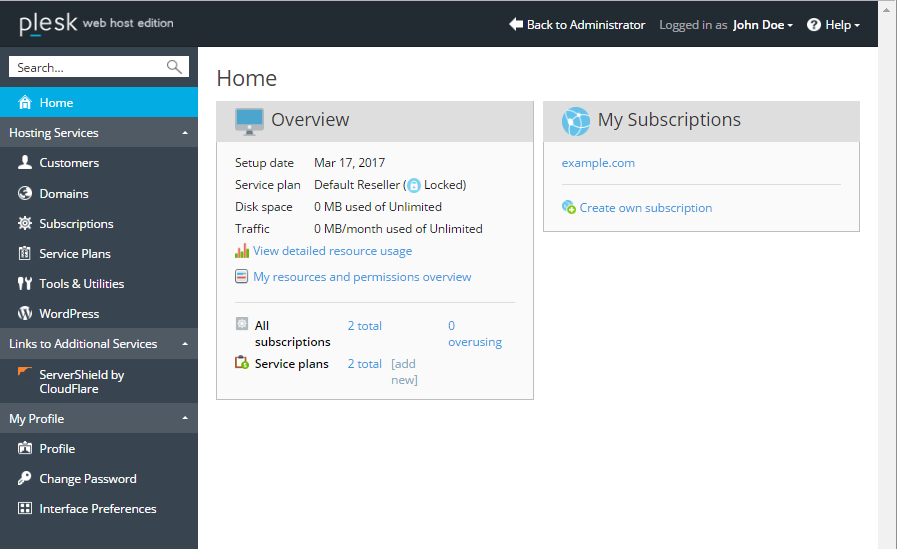
Lo primero que verá al iniciar sesión será la sección de inicio. Desde aquí podrá acceder a otras secciones en función de las tareas que deba realizar. A continuación se muestra una breve descripción de las secciones y de las tareas que pueden llevarse a cabo en cada una de ellas:
- La sección Inicio ofrece una visión general de su cuenta. En ella se muestra información importante, como la cantidad de espacio de disco y tráfico consume su cuenta en relación con los límites establecidos (tenga en cuenta que estos datos incluyen tanto sus suscripciones, si dispone de ellas, como las de sus clientes) o cuántos clientes se han excedido en el uso de recursos. En esta sección también encontrará una lista de todas las suscripciones que posee, así como el nombre del plan de revendedor al que está suscrito, el número de suscripciones y planes de servicio que ha creado, etc.
- En la sección Clientes podrá ver y administrar sus clientes. Por cada nuevo cliente, deberá crear una cuenta de cliente en esta sección. Puede añadir o eliminar cuentas de cliente, suspender o activarlas o cambiar sus ajustes.
- La sección Dominios muestra una lista de todos los dominios de su cuenta, tanto los suyos como los de sus clientes. Desde aquí podrá añadir o eliminar dominios, subdominios y alias de dominio. También puede suspenderlos o activarlos, así como cambiar su configuración de hosting.
- En la sección Suscripciones aparecen todas las suscripciones de su cuenta, tanto las propias como las de sus clientes. Tenga en cuenta las diferencias de esta sección respecto a la de clientes y la de dominios, ya que un cliente puede tener varias suscripciones y cada suscripción, a su vez, tener más de un dominio. En esta sección, podrá añadir o eliminar suscripciones, desactivar o activarlas, cambiar el plan de servicios de una o más suscripciones o reasignarlas a un cliente distinto o cambiar su configuración.
- Desde la sección Planes de servicio puede gestionar sus planes de servicios. Puede añadir, clonar o eliminar planes y planes complementarios, así como cambiar su configuración.
- La sección Herramientas y utilidades contiene varias herramientas de gran utilidad con las que podrá llevar un seguimiento de los recursos que está utilizando y modificar diversos ajustes relativos a su cuenta. Desde esta pestaña también puede realizar backups de sitios web suyos y de sus clientes, así como modificar la imagen de Plesk para ajustarla a la de su empresa.
- En la sección WordPress puede ver y gestionar instalaciones de WordPress presentes en sus suscripciones o en las de sus clientes. Puede administrar instalaciones de WordPress a través de esta sección o bien mediante la pantalla de configuración de una suscripción. Para más información, consulte Paquete de herramientas de WordPress.
- La sección Perfil contiene su información de contacto, que será visible únicamente para usted y su proveedor de servicios. Asegúrese de mantenerla actualizada por si su proveedor de servicios tuviera que ponerse en contacto con usted.
- La sección Cambiar contraseña le permite cambiar la contraseña que utiliza para acceder a Plesk. Tenga en cuenta que no es posible cambiar el nombre de usuario. Si desea cambiar el nombre de usuario, contacte con su proveedor de servicios.
- En la sección Preferencias del interfaz puede cambiar las preferencias de idioma y seleccionar la vista del interfaz que desee.